简单的MFC窗口程序的创建、使用命令行工具cl.exe,linker.exe等编译连接
本文共 848 字,大约阅读时间需要 2 分钟。
目录
一、创建一个简单的MFC窗口程序
1、环境要求
在使用VS2017进行MFC开发前,首先要下载MFC的开发包,可以用VS2017中下载器补全下载

下载完成后,就可以开始创建我们的第一个MFC程序了
2、开始创建MFC程序
使用VS->“文件”->“新建”->“项目”->“MFC 应用”
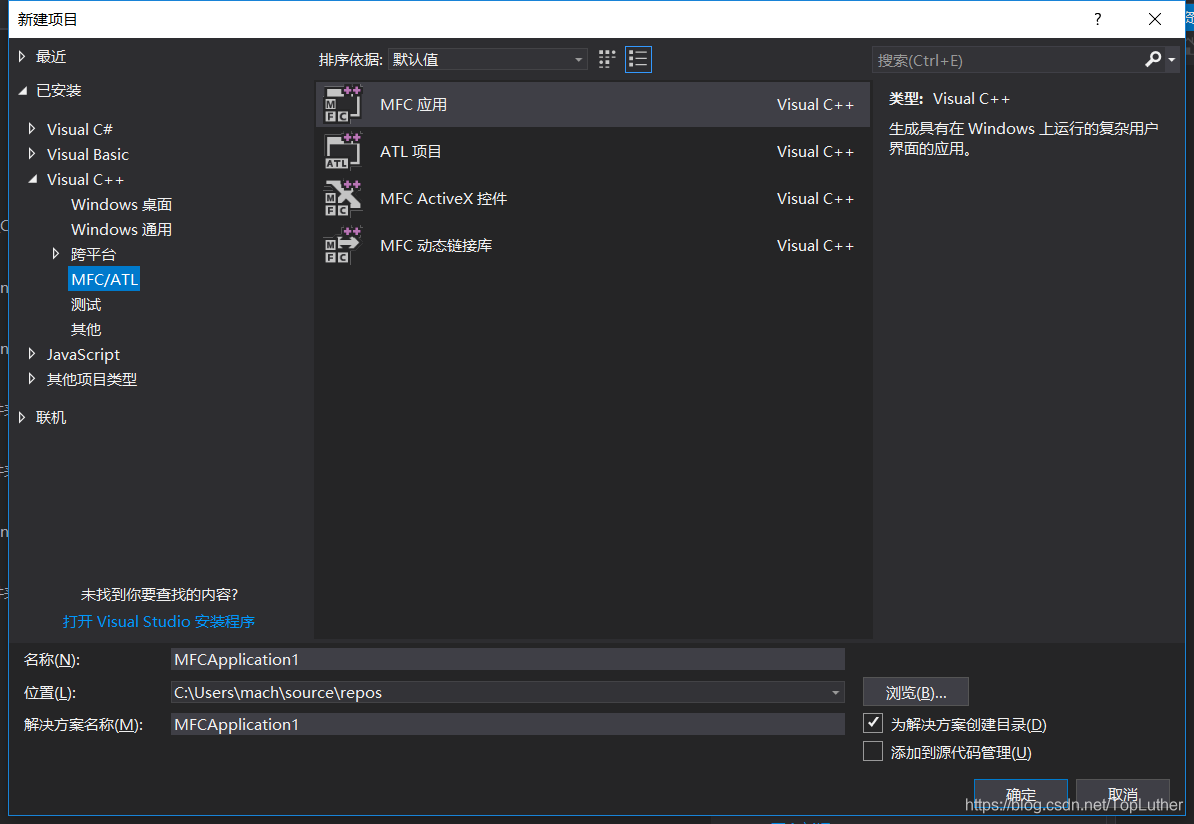 点击确定,进行配置选项,“应用程序类型” 选择 “基于对话框”,“使用 MFC” 选择 “在静态库中使用MFC”
点击确定,进行配置选项,“应用程序类型” 选择 “基于对话框”,“使用 MFC” 选择 “在静态库中使用MFC” 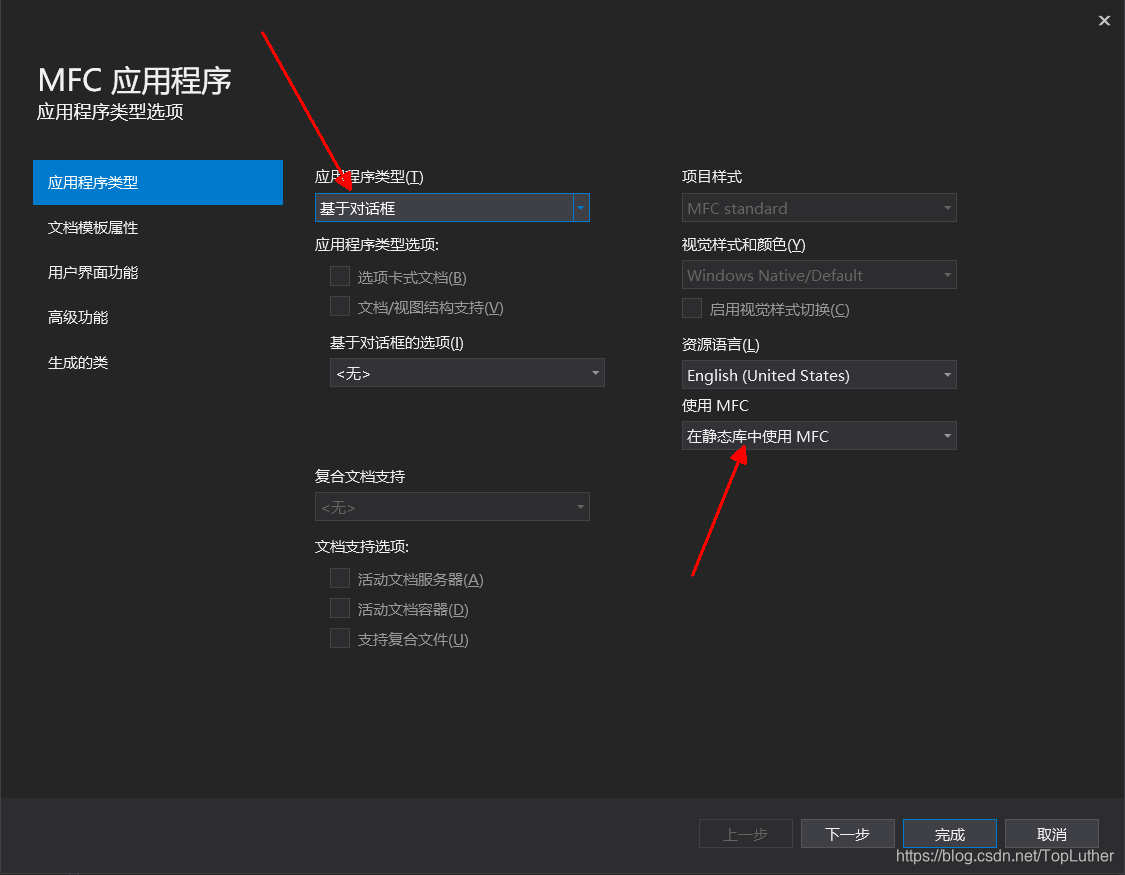 点击 “完成” 直接来到如下界面
点击 “完成” 直接来到如下界面  可以看到,VS已经自动给我们生成了一个简单的窗口程序,现在我们可以单击文本框或者按钮,打开他们的 “属性” 界面,修改其中的文本 “Class Name”
可以看到,VS已经自动给我们生成了一个简单的窗口程序,现在我们可以单击文本框或者按钮,打开他们的 “属性” 界面,修改其中的文本 “Class Name”  双击击文本框或者按钮,打开他们所对应的代码部分,这里我们不做修改
双击击文本框或者按钮,打开他们所对应的代码部分,这里我们不做修改 
3、调试和运行
在 “生成” -> “生成解决方案”,将会进行编译
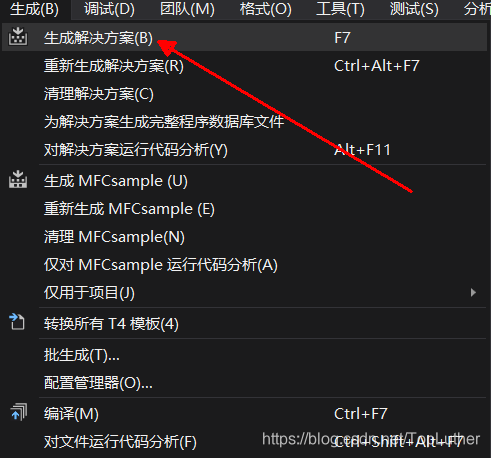 编译成功,显示如下
编译成功,显示如下 
这时,在我们的项目目录中会生成一个项目对应名称的.exe文件
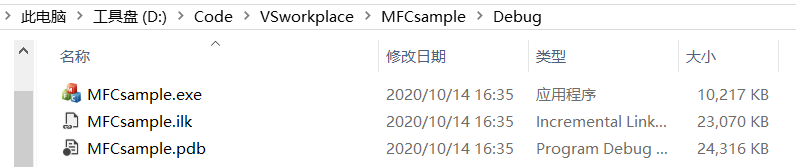 直接运行该文件,显示出MFC程序窗口
直接运行该文件,显示出MFC程序窗口 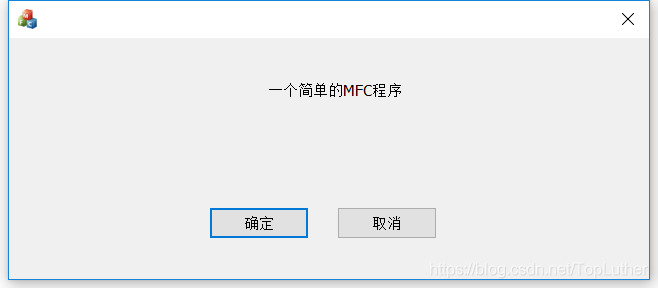 如此,就完成了一个最简单的MFC窗口程序
如此,就完成了一个最简单的MFC窗口程序 二、用命令行工具编译连接win32、MFC
1、配置环境
在 “控制面板” 中找到如下界面,进入“高级系统设置” -> “环境变量”


在PATH添加一条可以找到cl.exe文件的路径,在我的电脑上路径为“D:\Code\visual studio\IDE\VC\Tools\MSVC\14.16.27023\bin\Hostx86\x86”
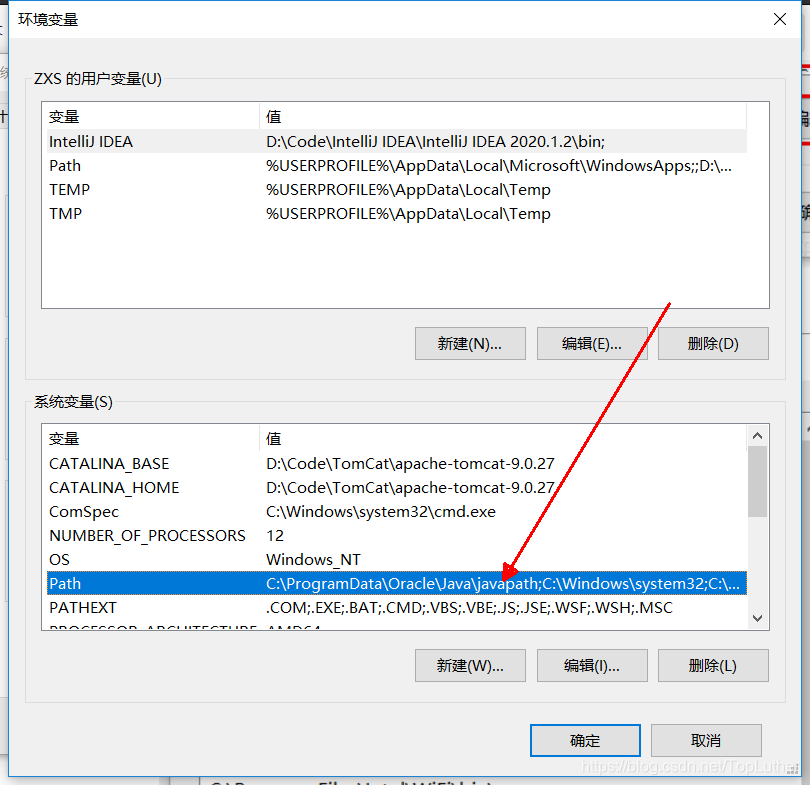
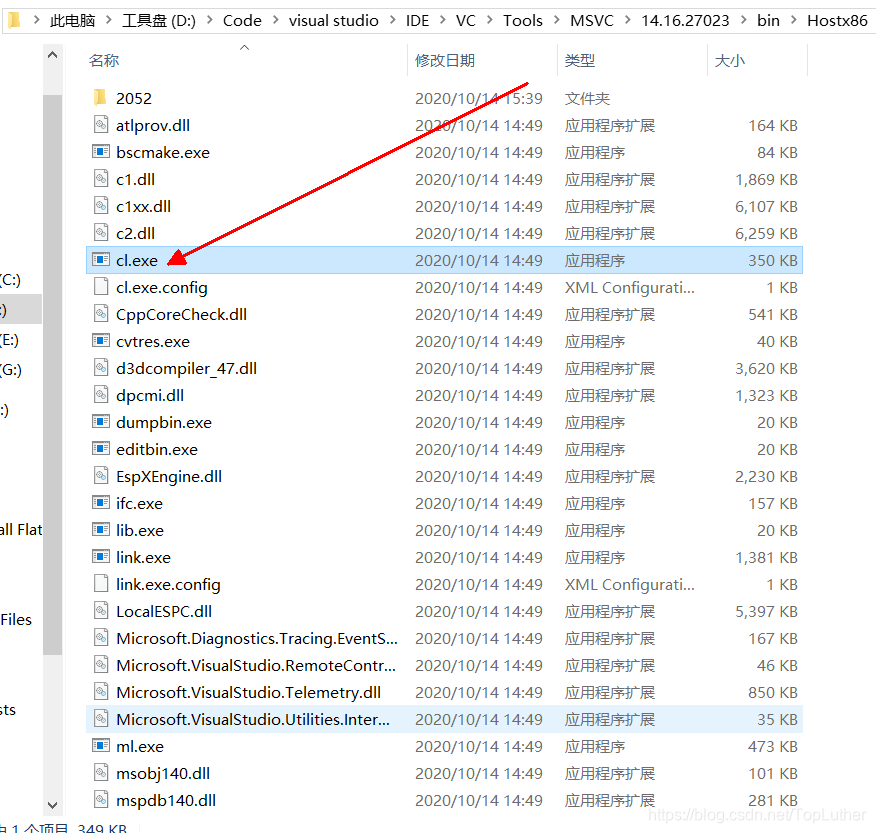 同时在 “系统变量”中添加INCLUDE和LIB变量,参考 接下来使用一个简单的cpp文件测试一下环境配置是否成功
同时在 “系统变量”中添加INCLUDE和LIB变量,参考 接下来使用一个简单的cpp文件测试一下环境配置是否成功 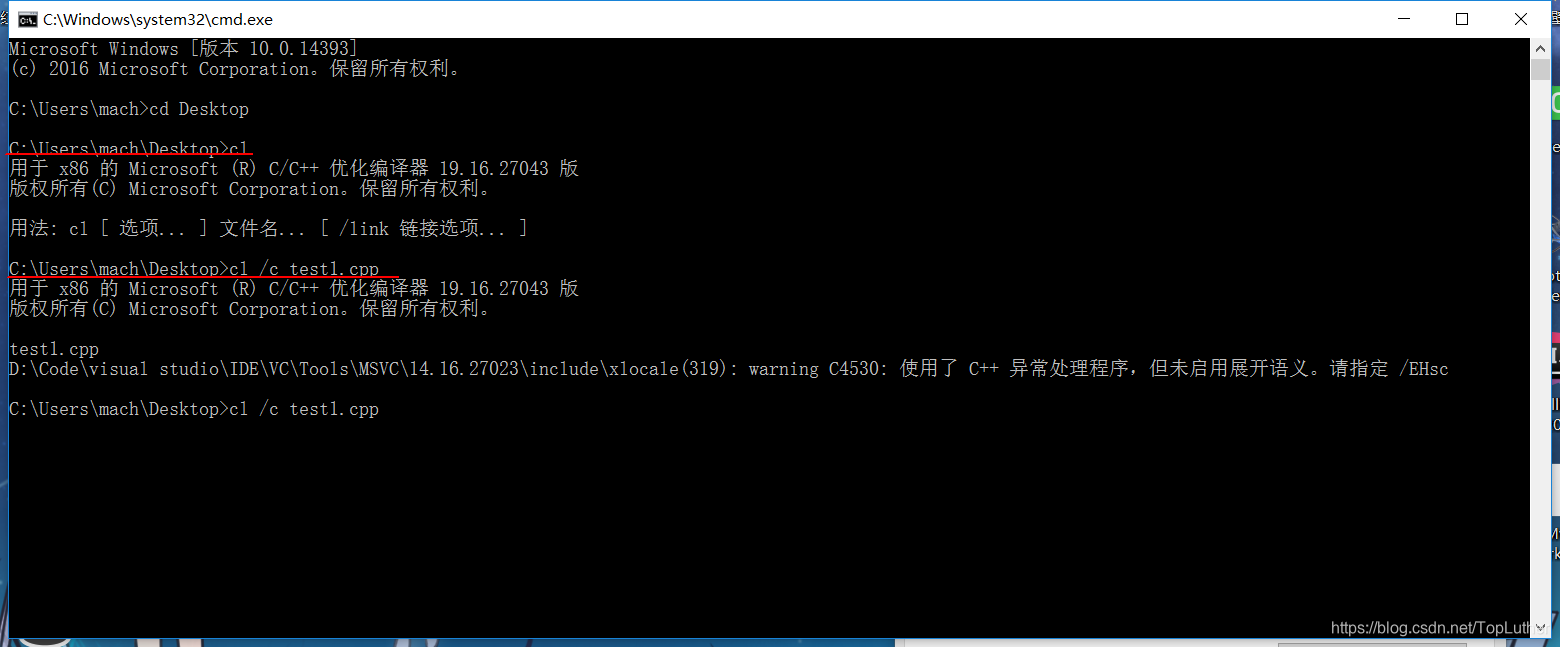 测试同时在该目录下生成了一个.obj文件,表示cl指令可以成功执行
测试同时在该目录下生成了一个.obj文件,表示cl指令可以成功执行 
2、使用cl指令编译MFC程序
做好以上的环境配置准备后,我们可以用cl指令编译MFC工程中的cpp文件
 编译成功,在当前目录生成了.obj文件
编译成功,在当前目录生成了.obj文件 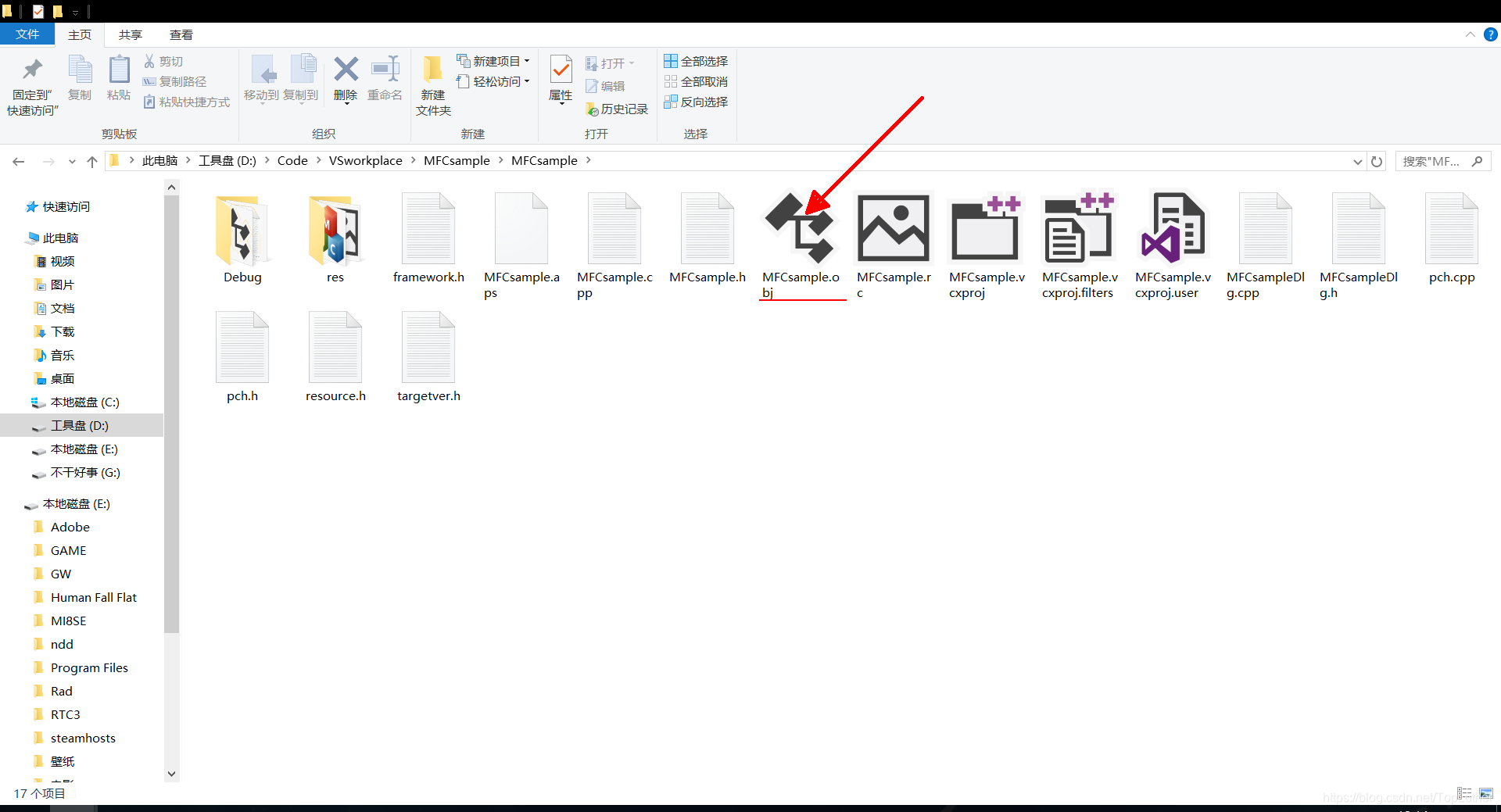 继续使用cl指令生成.exe文件
继续使用cl指令生成.exe文件  执行成功,该目录下生成了一个.exe文件
执行成功,该目录下生成了一个.exe文件  运行该.exe文件,可以看到与VS编译后运行的结果无异
运行该.exe文件,可以看到与VS编译后运行的结果无异 
转载地址:http://unpqi.baihongyu.com/
你可能感兴趣的文章
java集合框架-Map
查看>>
Java集合---ConcurrentHashMap原理分析
查看>>
一起写RPC框架(一)RPC之我所见
查看>>
深入理解Java:注解(Annotation)--注解处理器
查看>>
hash算法的实现原理,hashcode的实现原理
查看>>
抽象类和接口的区别以及使用场景(记)
查看>>
Linux使用jstat命令查看jvm的GC情况
查看>>
Linux top命令的用法详细详解
查看>>
java error和exception的区别,RuntimeException和非RuntimeException的区别
查看>>
继承与组合的区别,使用场景
查看>>
JVM内存状况查看方法和分析工具
查看>>
jvisualvm安装visualgc插件(java.net网站已关闭)
查看>>
Linux使用jstat命令查看jvm的GC情况
查看>>
互联网公司面试题
查看>>
java synchronized
查看>>
设计模式:JDK静态代理之Thread/Runnable
查看>>
单点系统架构的可用性与性能优化
查看>>
深入理解 Java 垃圾回收机制
查看>>
学习Spring-Session+Redis实现session共享
查看>>
JVM高级特性与实践(六):Class类文件的结构(访问标志,索引、字段表、方法表、属性表集合)
查看>>